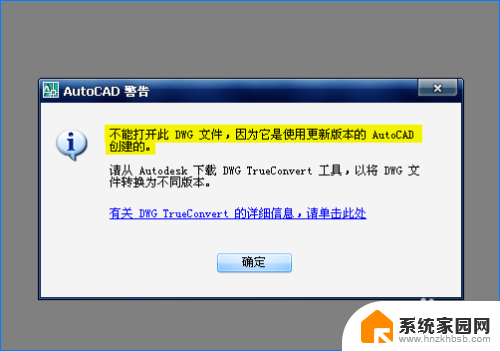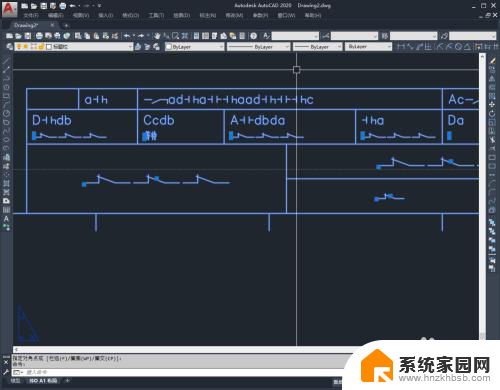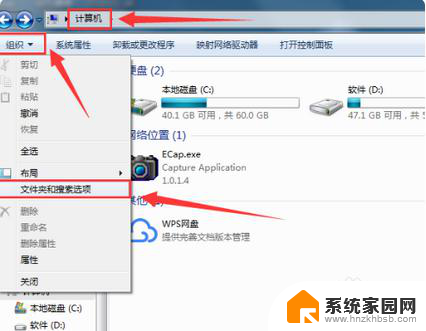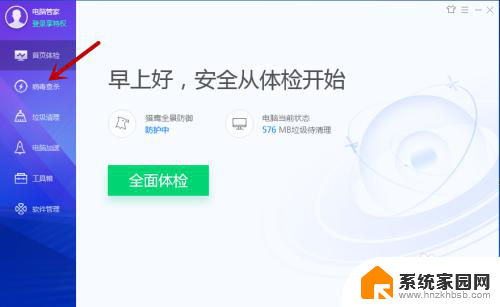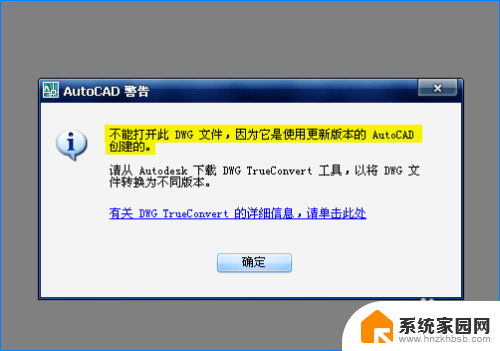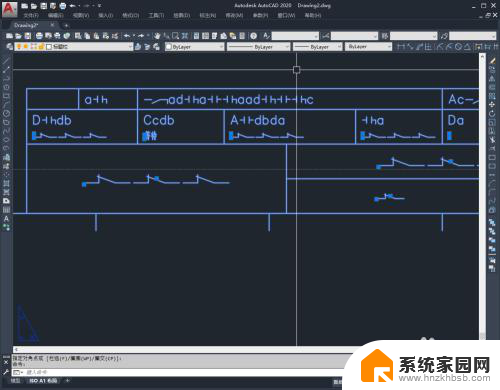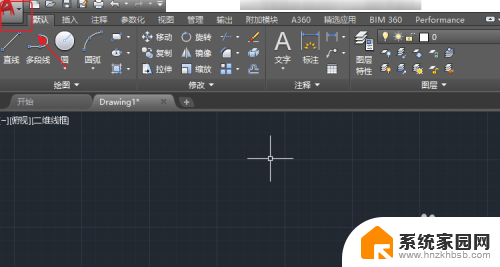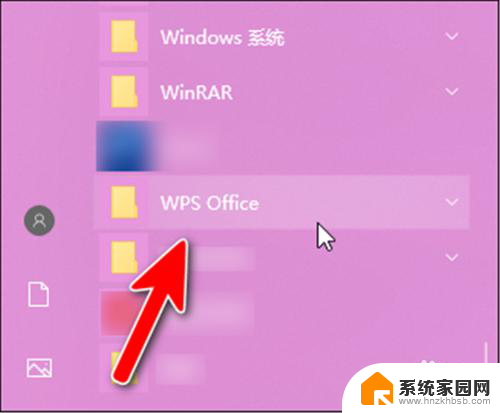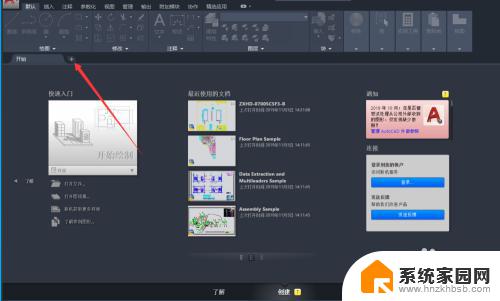autocad打不开怎么办 如何处理打不开的CAD图纸文件
更新时间:2024-01-06 13:07:02作者:xiaoliu
当我们在使用AutoCAD软件时,可能会遇到无法打开CAD图纸文件的情况,这对于需要及时处理和编辑图纸的人来说,无疑是一个令人沮丧的问题。不要担心我们可以通过一些简单的方法来解决这个问题。本文将介绍一些常见的处理方法,帮助大家快速恢复CAD图纸文件的正常打开。无论是由于软件故障、文件损坏还是其他原因导致的打不开问题,我们都可以尝试以下方法来解决。
步骤如下:
1.首先将CAD打开,如图所示。
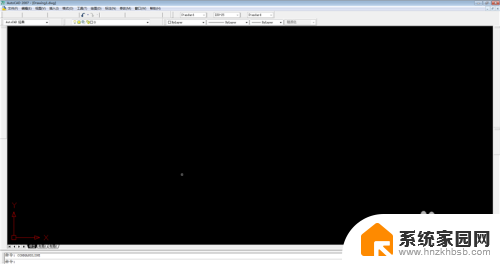
2.然后输入recover命令,按回车按键,如图所示。
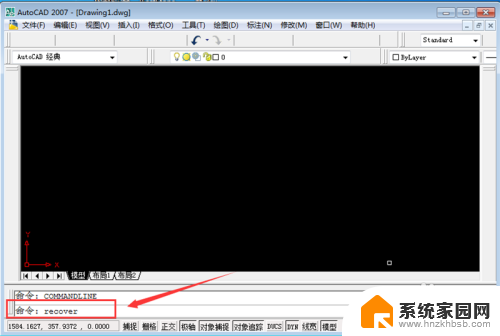
3.然后弹出来的窗口,找到刚才要打开的图纸,将其选中,如图所示。
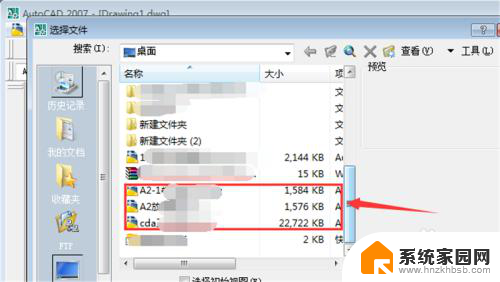
4.然后点击【打开】,如图所示。
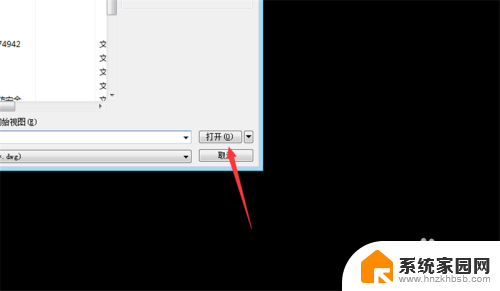
5.开始进行修复,我们等待修复完成,点击关闭按钮,如图所示。
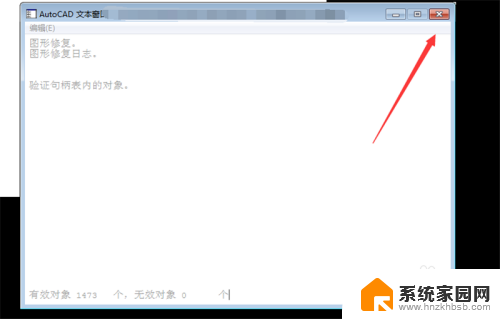
6.然后弹出提示,点击【确定】按钮,如图所示。
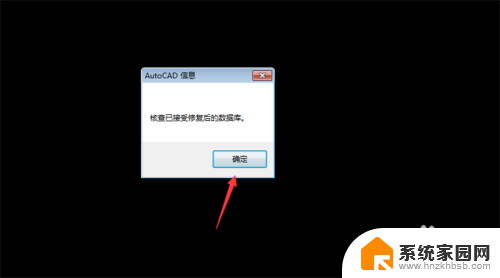
7.然后看到警告提示,点击【继续】,如图所示。

8.然后弹出指定字体给样式基本标注窗口,选择一个需要的。点击【确定】,如图所示。
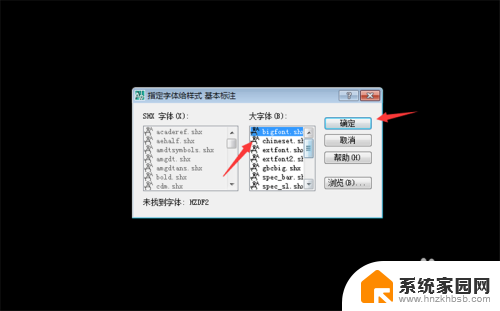
9.最后CAD就可以将图纸打开,如图所示。

以上就是自动CAD无法打开的解决方法,如果遇到此问题,请按照以上步骤解决,操作简单快速,一步到位。